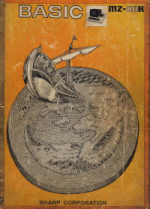3d(8)
cabri(15)
flash(16)
geometry(7)
google(40)
ip(16)
java(24)
knoppix(11)
lan(9)
linux(10)
usb(8)
web(30)
wiki(14)
windows(13)
youtube(10)
めも(56)
アドレス(19)
インターネット(8)
ウイルス(8)
オンライン(7)
グラフ(8)
ゲーム(7)
コマンド(11)
サービス(24)
サイト(24)
ソフト(50)
ダウンロード(9)
ツール(12)
データベース(8)
ネットワーク(12)
パソコン(10)
ファイル(15)
ブログ(13)
画像(9)
共有(8)
教育(8)
教材(15)
携帯(8)
検索(28)
作成(10)
写真(11)
情報(20)
数学(49)
設定(8)
地図(8)
動画(21)
日本語(8)
表計算(8)
変換(13)
無料(24)
タグ検索でトラブルは4件見つかりました。
セーフモードでの起動
トラブル時の対応策の一つとして「セーフモード」での起動があります。
-Windowsが起動しなくなったりトラブルが発生したときに,最小限必要なシステムファイルとドライバだけでとりあえずWindowsを起動します。
-最近のスパイウェアの対処では,セーフモードでの起動を必要としています。
--1 通常通りパソコンに電源を入れ,Windowsのロゴ画面など起動画面が表示されたときに,F8キー(Windows XP/2000/95の場合)あるいはCtrlキー(Windows ME/98の場合)を押してください。
https://seesaawiki.jp/w/okyota/d/%a5%bb%a1%bc%a5%d... - 2008年02月20日更新
インターネット接続めも
https://seesaawiki.jp/w/okyota/d/%a5%bb%a1%bc%a5%d... - 2008年02月20日更新
削除ができます。
インターネット接続のトラブル対策室
-http://kanonz.com/nethelp/index.html
インターネットに接続できない場合は,ここで問題の切り分けをします。
-http://kanonz.com/nethelp/internet-sup/net-sup.html
めも203
https://seesaawiki.jp/w/okyota/d/%a5%a4%a5%f3%a5%b... - 2006年11月04日更新
ネットワーク ツール
https://seesaawiki.jp/w/okyota/d/%a5%a4%a5%f3%a5%b... - 2006年11月04日更新
ネットワークのトラブルに役立つツール
-「Internet Test Tools」 http://www.vector.co.jp/soft/dl/win95/net/se078518.html
Ping 接続テストを行います。
MultiPing ネットワーク内のホストを探して表示します。
TraceRoute 目的アドレスまでの経路を調べます。
NSLookup ネーム参照を行います。
PortScan ホストがオープンしているポート(サービス)をリストアップします。
※ホス
https://seesaawiki.jp/w/okyota/d/%a5%cd%a5%c3%a5%c... - 2006年09月23日更新
デバイスの診断
https://seesaawiki.jp/w/okyota/d/%a5%cd%a5%c3%a5%c... - 2006年09月23日更新
付けのHDDやDVD装置など)の接続時のトラブルを次のようにして調べます。
-1 コントロール パネルの[ハードウェアの追加と削除]をクリック→[次へ]をクリック→[デバッグの追加/トラブルシューティング] をクリック→[次へ]をクリック
-2 そのようにすると,Windowsが新しいプラグアンドプレイデバイスの検出をします。
-3 診断するデバイスを選択し,[次へ] をクリック
-4 画面に表示される指示に従って操作します。
※ デバイスが一覧にない場合は,[新しいデバイスを追加] をクリックし,画
https://seesaawiki.jp/w/okyota/d/%a5%c7%a5%d0%a5%a... - 2006年09月12日更新
https://seesaawiki.jp/w/okyota/d/%a5%c7%a5%d0%a5%a... - 2006年09月12日更新